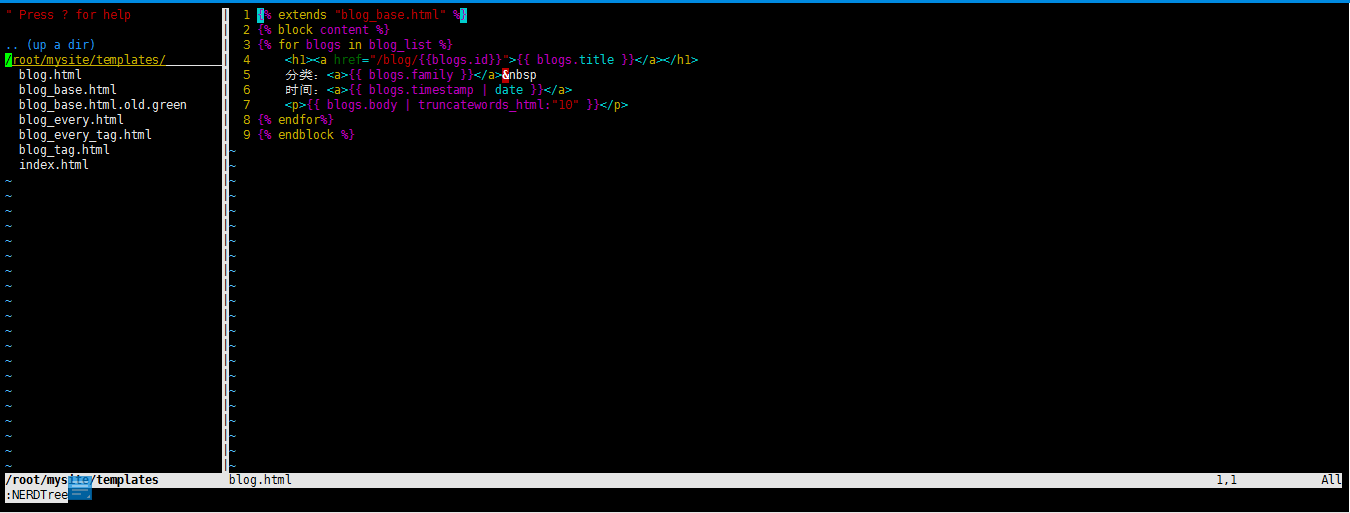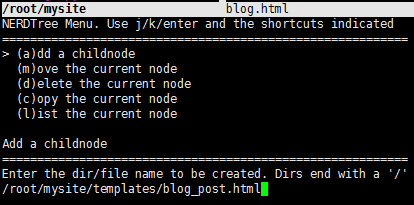<服务>vi操作,自定义vim以及vim自定义插件
目录:
vi常用操作
简单的插入和保存退出就不介绍了
g 第一行(50gg跳转到50行)
G 最后一行
x 光标后删除一个字符
X 光标前删除一个字符
yy 复制一行(也可以3yy复制三行)
dd 剪切一行
p 粘贴
I 行首插入
A 行尾插入
O 光标上一行插入
o 光标下一行输入
$ 行尾
^ 行首
D 删到行尾
u 撤销
ctrl+v 多行选中I,#注释选中d撤销注释
ZZ 保存
r+输入字符 替换一个字符
:set nu 显示行号
:set nonu 取消行号
:s/str1/str2/g 替换
查找通过n向下切换N向下切换
/需要查找的词
:noh取消查找高亮
:!命令
更多vim的操作可以参考下面的博客 Vim简明教程【CoolShell】
自定义vim
[root@why ~]# vim .vimrc
[root@why ~]# cat !$
cat .vimrc
:set nu
在.vimrc中添加了:set nu,打开vim自动显示行号。
可以看一下效果图
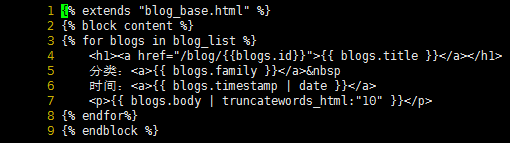
暂时只有显示行号的需求,更得多vim配置可以参考以下github地址。 github-vimrc
使用vim插件NERDTree
使用方式:
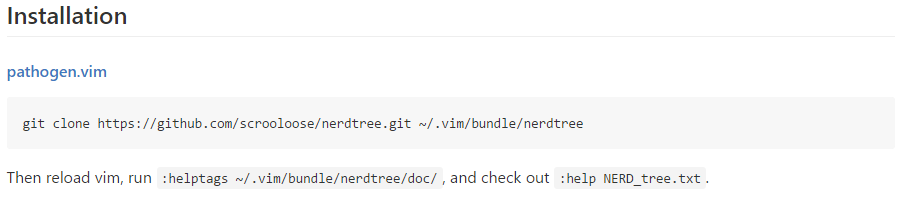
~下没有.vim文件夹可以创建一个,把下载的内容放到.vim文件夹,通过vim打开一个文件
输入:NERDTree 效果图
ctrl+ww可以在左右两边窗口切换,ctrl+w+h是左侧树形窗口,ctrl+w+l是右侧窗口
:q关闭当前所在窗口
..up a dir是上级目录
按Enter可以进入上级目录
还有一个比较实用的就是创建文件和目录了 在左侧树形窗口ma
效果图
即可 不过我还是习惯开好多个XShell窗口一个文件夹放一个XShell 还有一些快捷键:
o 打开关闭文件或者目录
t 在标签页中打开
T 在后台标签页中打开
! 执行此文件
p 到上层目录
P 到根目录
K 到第一个节点
J 到最后一个节点
u 打开上层目录
m 显示文件系统菜单(添加、删除、移动操作)
? 帮助
q 关闭
如果有更多的需求可以参考以下博客 将你的Vim 打造成轻巧强大的IDE